Nastavenie účtu elektronickej pošty pre Microsoft Outlook for Mac (Apple macOS)
Nastavte si váš účet elektronickej pošty v aplikácii Microsoft Outlook for Mac.
| Služba | Hosting |
|---|---|
| Publikum | Používateľ |
| Čas | 5 min. |
| Nástroje |
Nastavenie účtu elektronickej pošty v aplikácii Microsoft Outlook for Mac na platforme operačného systému macOS spoločnosti Apple je veľmi jednoduché a nezaberie vám viac než pár minút. V tomto dokumente nájdete všetky potrebné informácie.
Neprehliadnite
Aplikácia Microsoft Outlook for Mac na platforme operačného systému macOS nepodporuje automatické nastavenie účtu elektronickej pošty s použitím tzv. konfiguračného profilu. Pre nastavenie účtu elektronickej pošty je preto potrebné zadať všetky konfiguračné parametre a vykonať všetky potrebné nastavenia manuálne.
Interoperabilita
Pri internom testovaní interoperability oproti poštovým serverom crooce.com sme v aplikácii Microsoft Outlook for Mac identifikovali chybu implementácie protokolu IMAP. Prakticky sa táto chyba prejavuje nemožnosťou definovať koreňový adresár, resp. prefix priečinkov na vzdialenom serveri.
Historicky bol IMAP server crooce.com prevádzkovaný na platforme Courier IMAP. V rokoch 2014 – 2015 bola platforma postupne modernizovaná na v súčasnosti nasadený Dovecot. Pri migrácii bol z dôvodu zachovania kompatibility nastavenia koncových zariadení zákazníkov zachovaný pre Courier IMAP špecifický prefix koreňového adresára, ktorý je pre správne zobrazenie priečinkov potrebné nastaviť na hodnotu „INBOX.“ (vrátane znaku bodka na konci).
V prípade nastavenia prefixu koreňového adresára v aplikácii Microsoft Outlook for Mac na túto hodnotu však takto nastavená hodnota nie je korektne uložená a po opätovnom otvorení dialógového okna konfigurácie je príslušná položka prázdna.
Podľa nám dostupných informácií ide o niekoľko rokov pretrvávajúcu chybu v aplikácii Microsoft Outlook for Mac, ktorá bola opakovane potvrdená veľkou skupinou používateľov.
Nesprávne nastavenie prefixu koreňového adresára má za priamy následok nesprávne zobrazenie stromu priečinkov, kedy sú priečinky vytvorené na rovnakej úrovni ako priečinok určený na uloženie doručenej pošty, tzv. INBOX, zobrazované nesprávne ako jeho podpriečinky.
Z dôvodov uvedených vyššie našim zákazníkom odporúčame dôkladne zvážiť vhodnosť nasadenia aplikácie Microsoft Outlook for Mac do produkčného prostredia.
Predtým, než začnete
Uistite sa, že máte pripravené nasledujúce údaje:
- názov účtu elektronickej pošty, ktorý si želáte nastaviť,
- prístupové heslo k účtu elektronickej pošty.
Nastavenie účtu elektronickej pošty
Pre nastavenie účtu elektronickej pošty v aplikácii Microsoft Outlook for Mac na platforme operačného systému macOS spoločnosti Apple postupujte nasledovne:
-
Otvorte aplikáciu Microsoft Outlook for Mac.
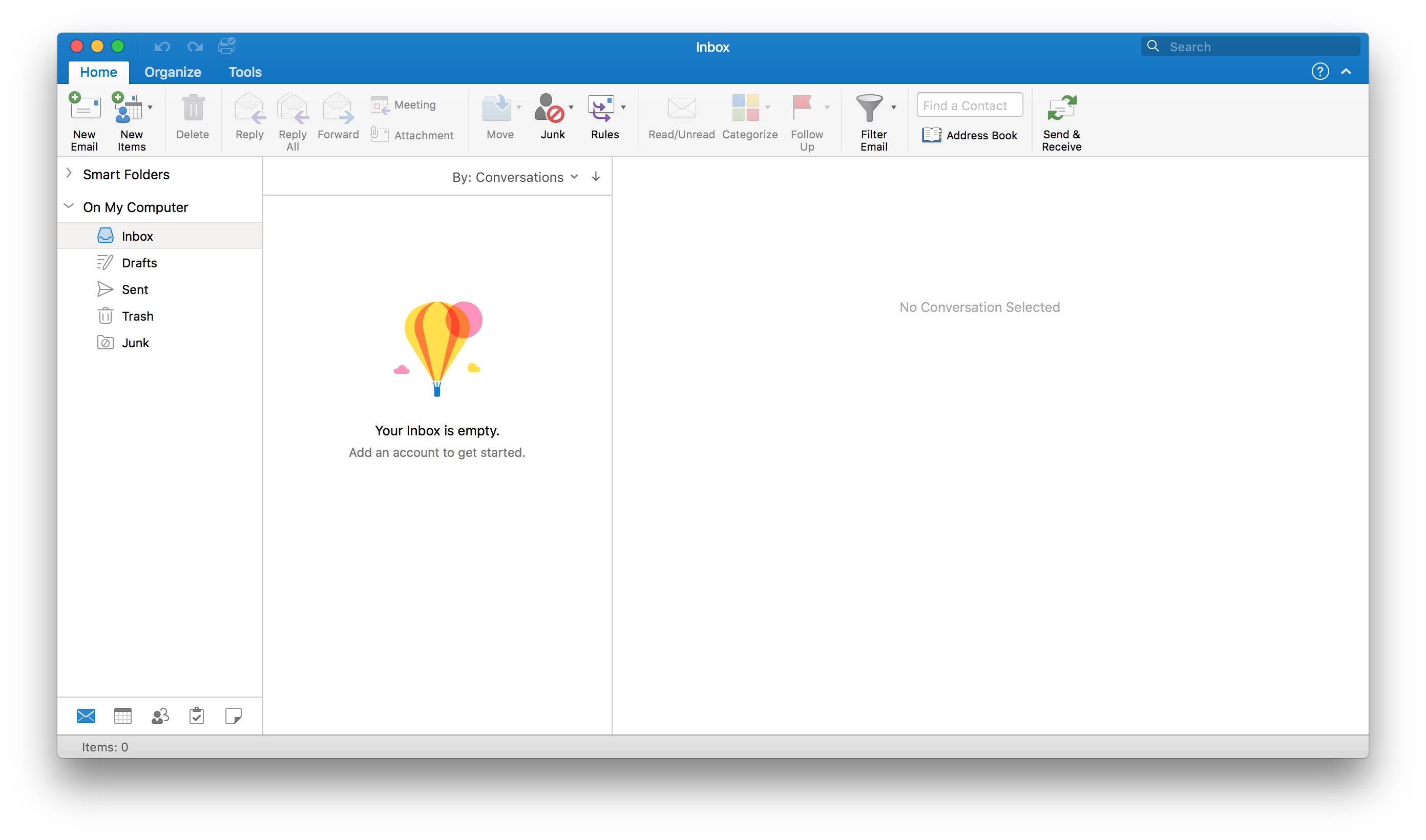
-
V menu Tools, vyberte položku Accounts....
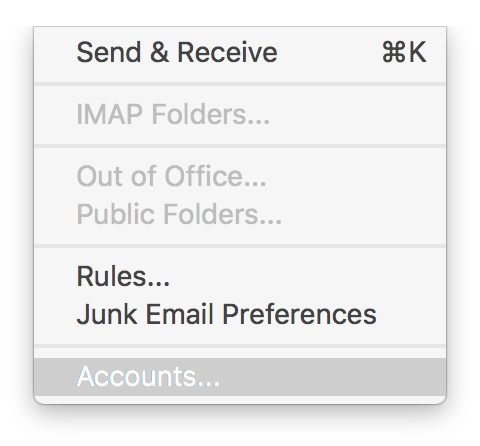
-
V ľavej dolnej časti dialógového okna kliknite na výberový box + (symbol plus).
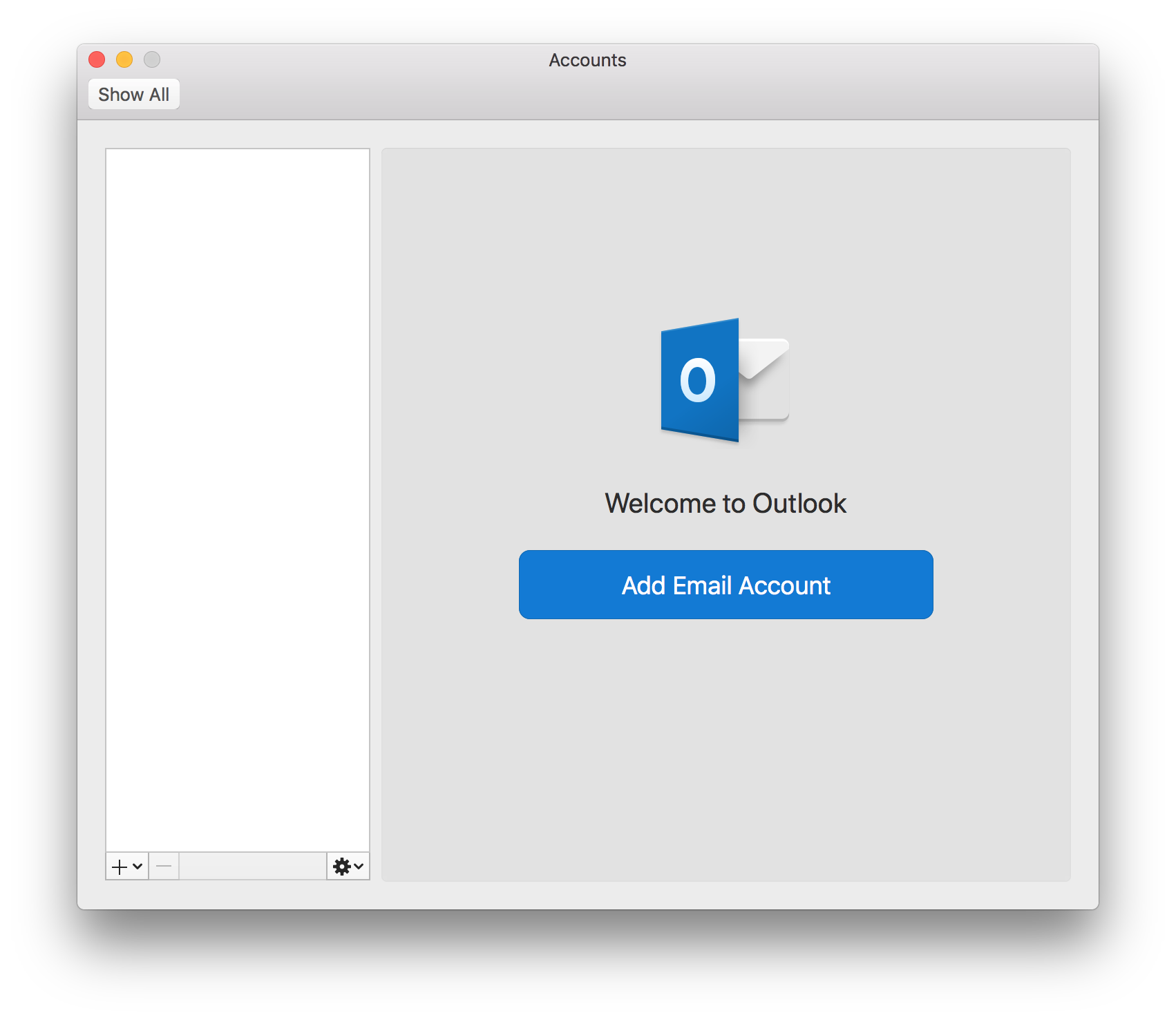
-
Vyberte položku New Account....
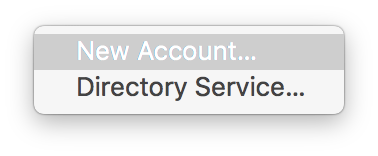
-
Zadajte adresu vášho účtu elektronickej pošty, ktorý si želáte nastaviť (položka Email) a kliknite na tlačidlo Continue.
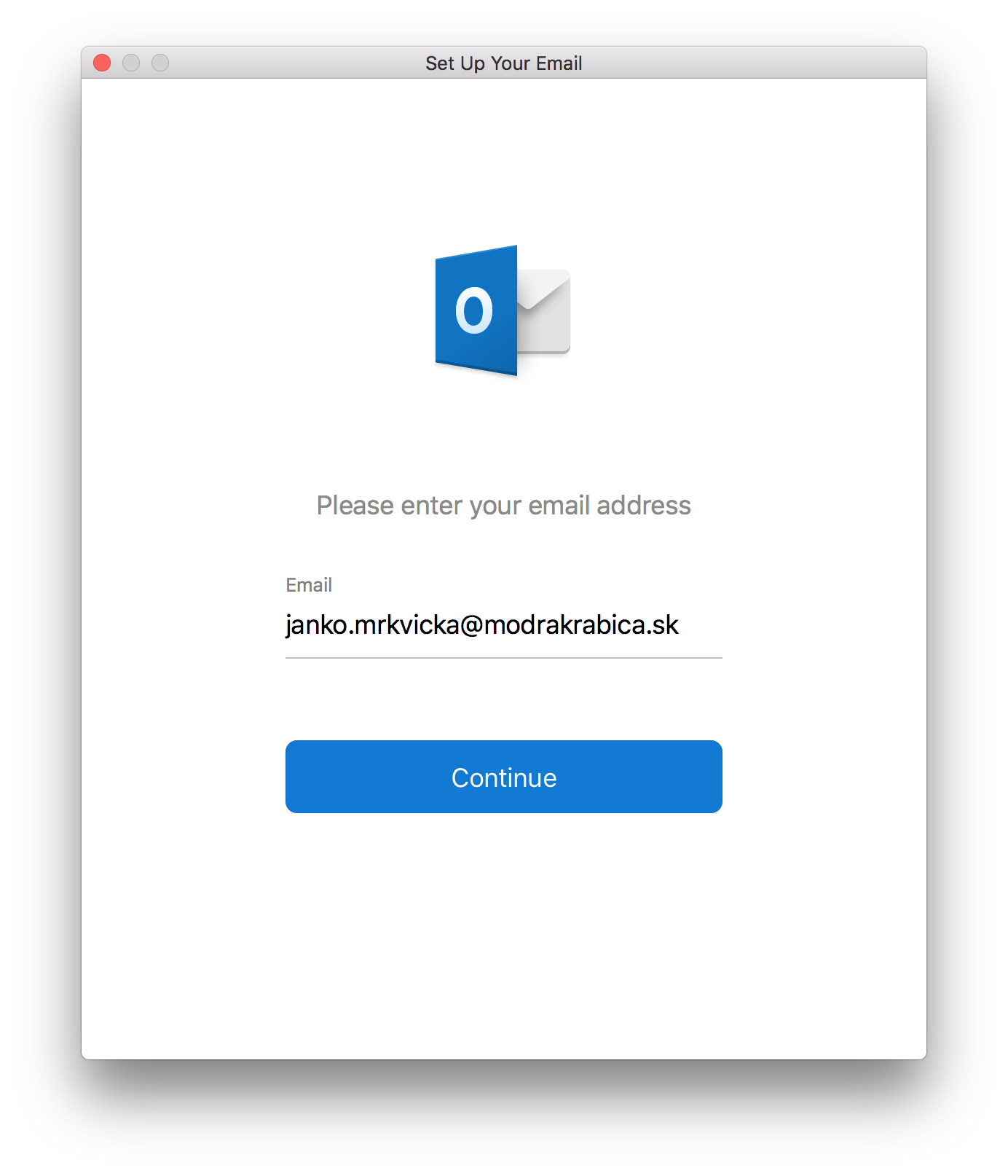
-
Kliknite na ikonu IMAP/POP.
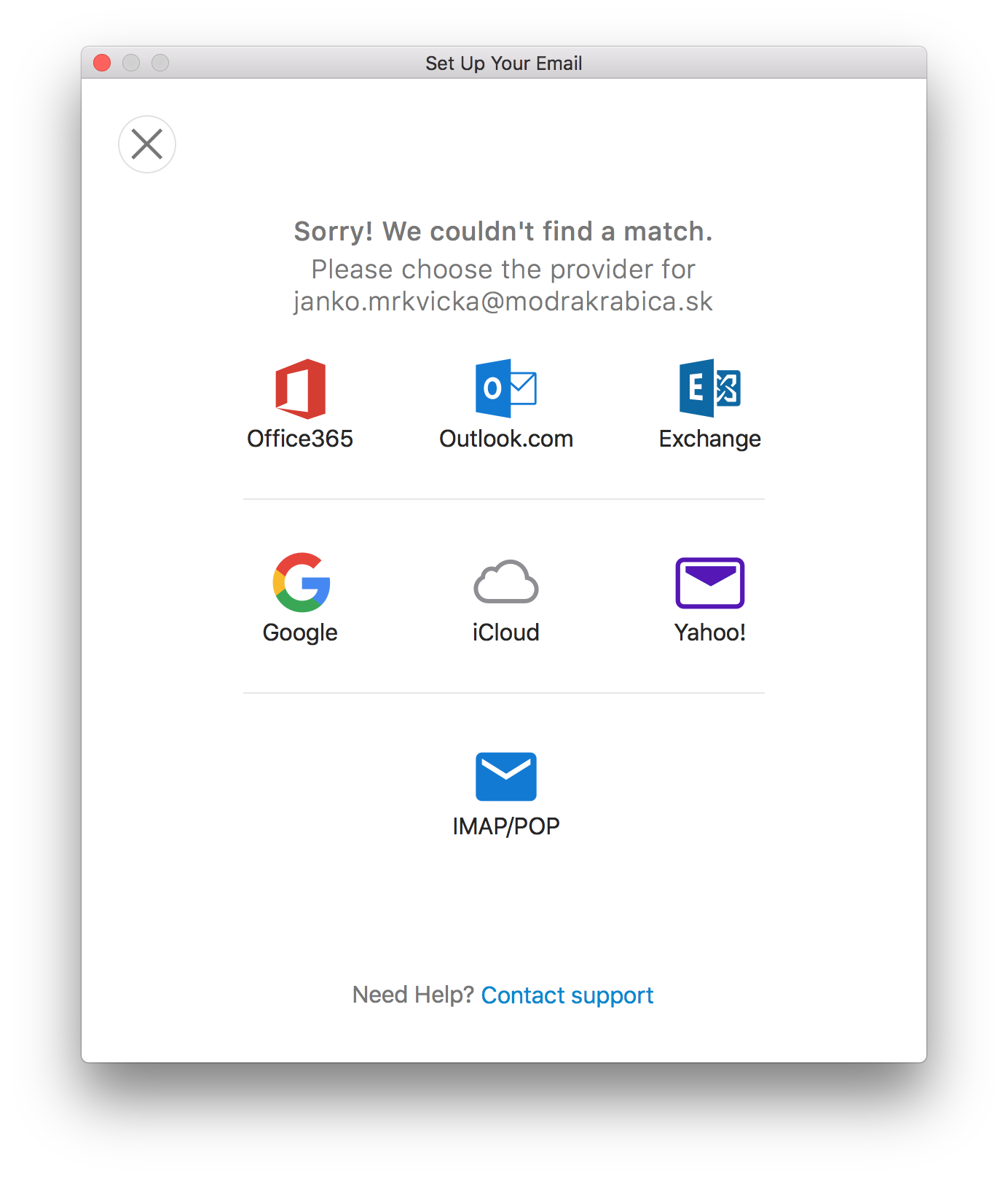
-
Podľa vašich preferencií vyberte typ protokolu pripojenia k poštovému serveru IMAP alebo POP (položka Type). Odporúčame vám použiť protokol IMAP, ktorý ponúka oproti protokolu POP viacero výhod.
Zadajte heslo vášho účtu elektronickej pošty, ktorý si želáte nastaviť (položka Password).
V závislosti od zvoleného protokolu zadajte názov servera prichádzajúcej pošty imap.crooce.com v prípade použitia protokolu IMAP alebo pop3.crooce.com v prípade použitia protokolu POP (položka Incoming Server).
Zadajte názov servera určeného na odosielanie správ smtp.crooce.com (položka Outgoing Server).
Zadanie potvrďte kliknutím na tlačidlo Add Account.
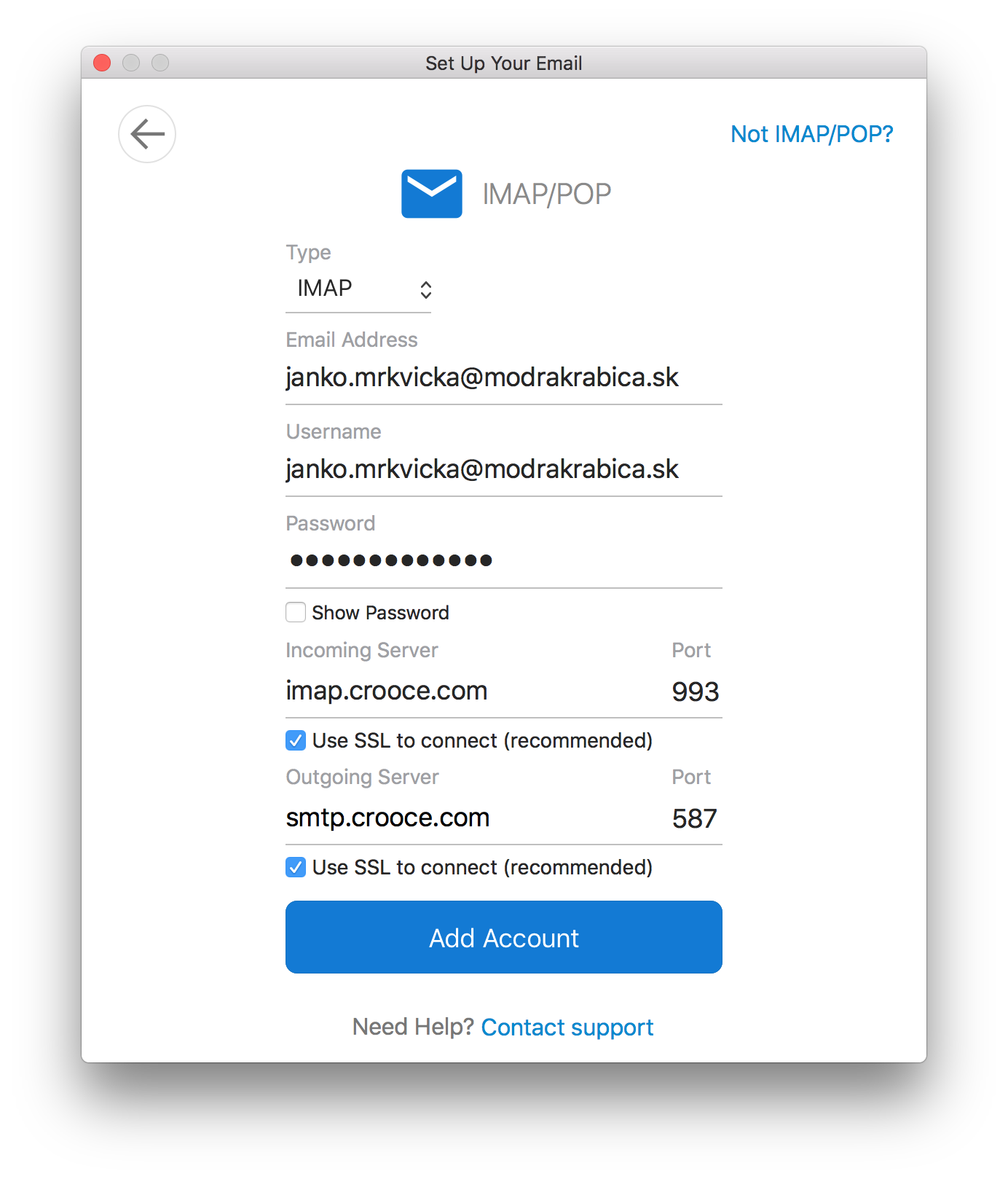
-
Kliknite na tlačidlo Done.
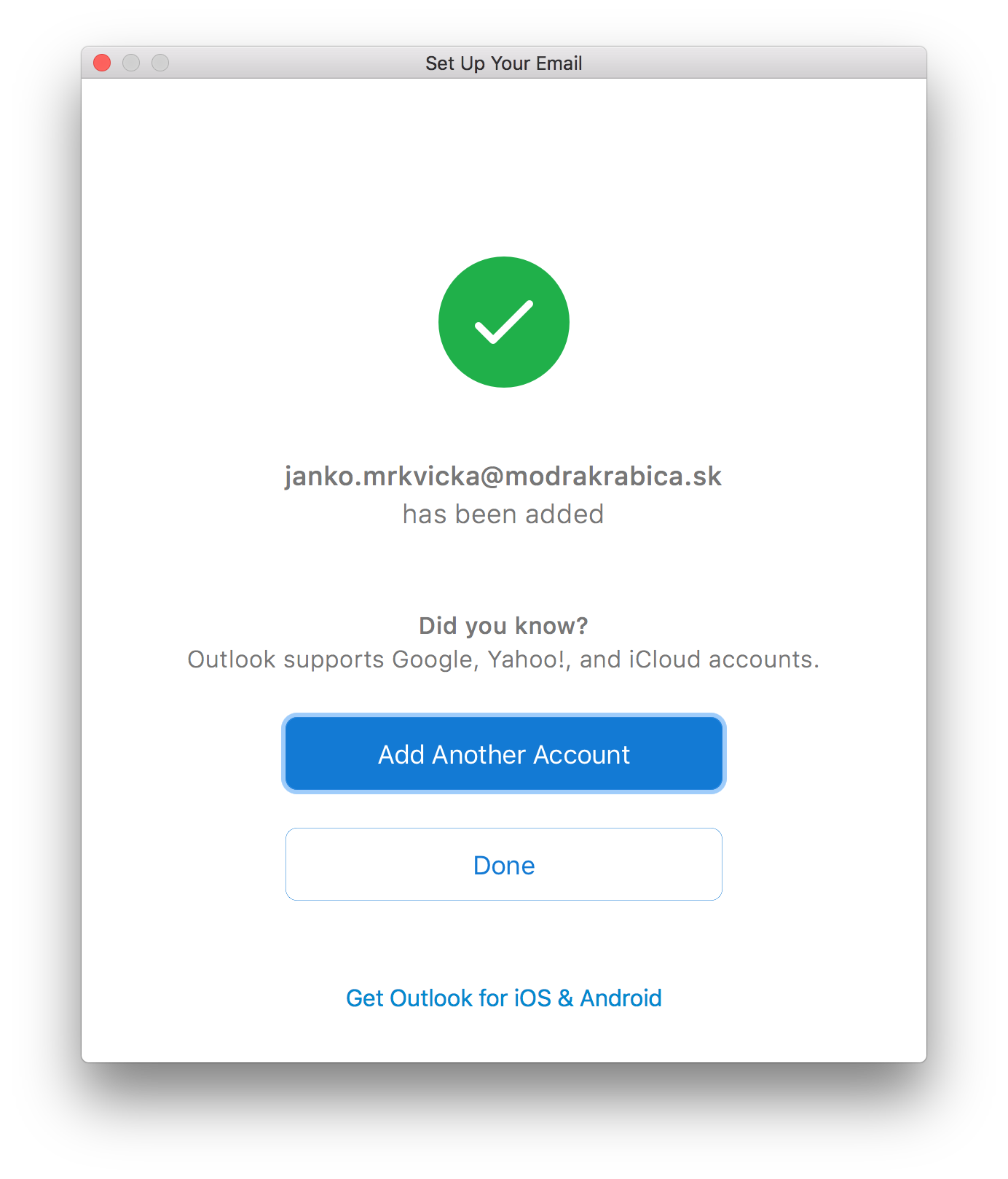
V prípade, ak ste sa rozhodli pre použitie protokolu IMAP, pokračujte nasledovne:
-
Kliknite na tlačidlo Advanced....
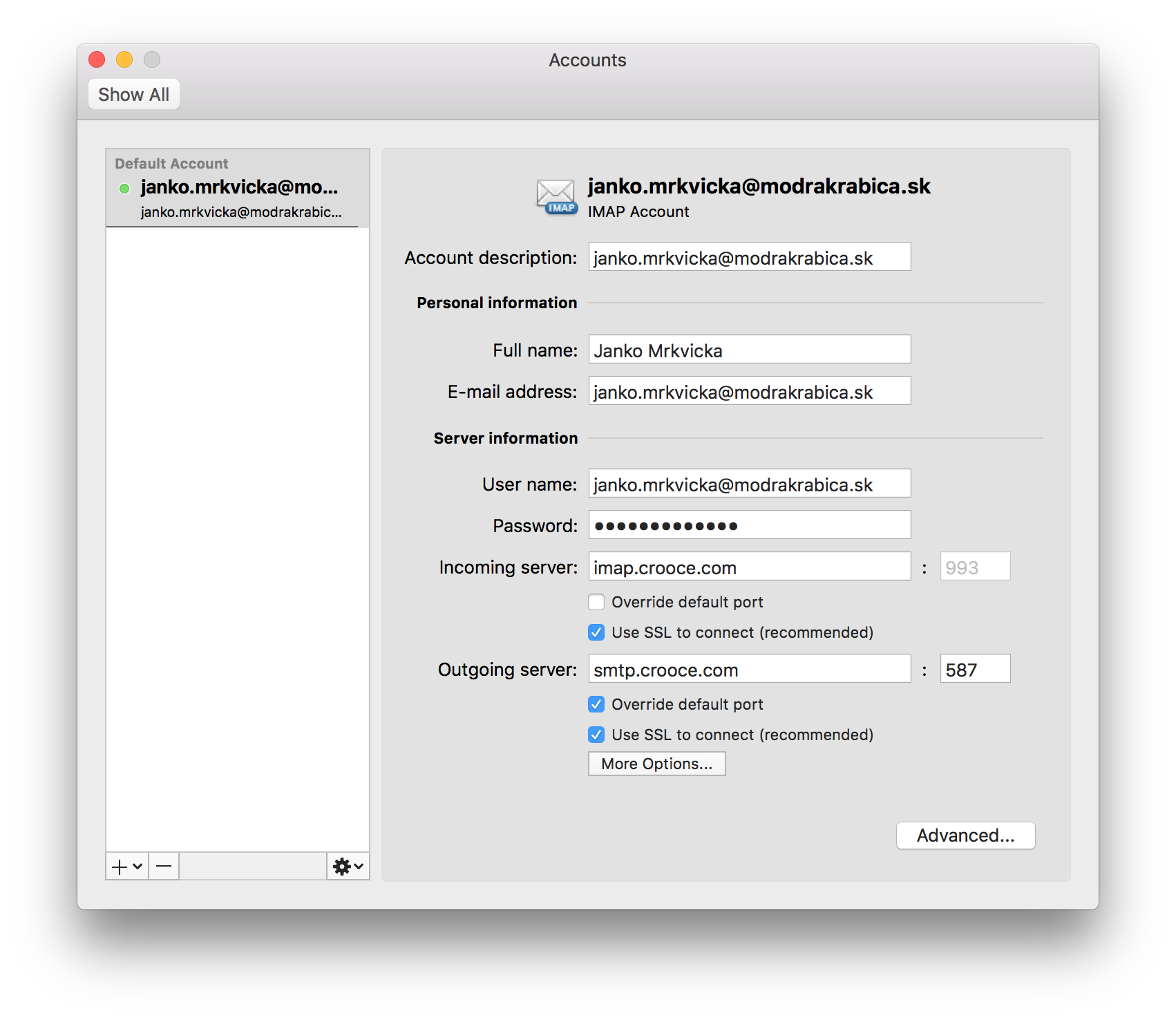
-
Zadajte názov koreňového priečinka IMAP servera INBOX. (položka IMAP Root Folder) a zadanie potvrďte kliknutím na tlačidlo OK.
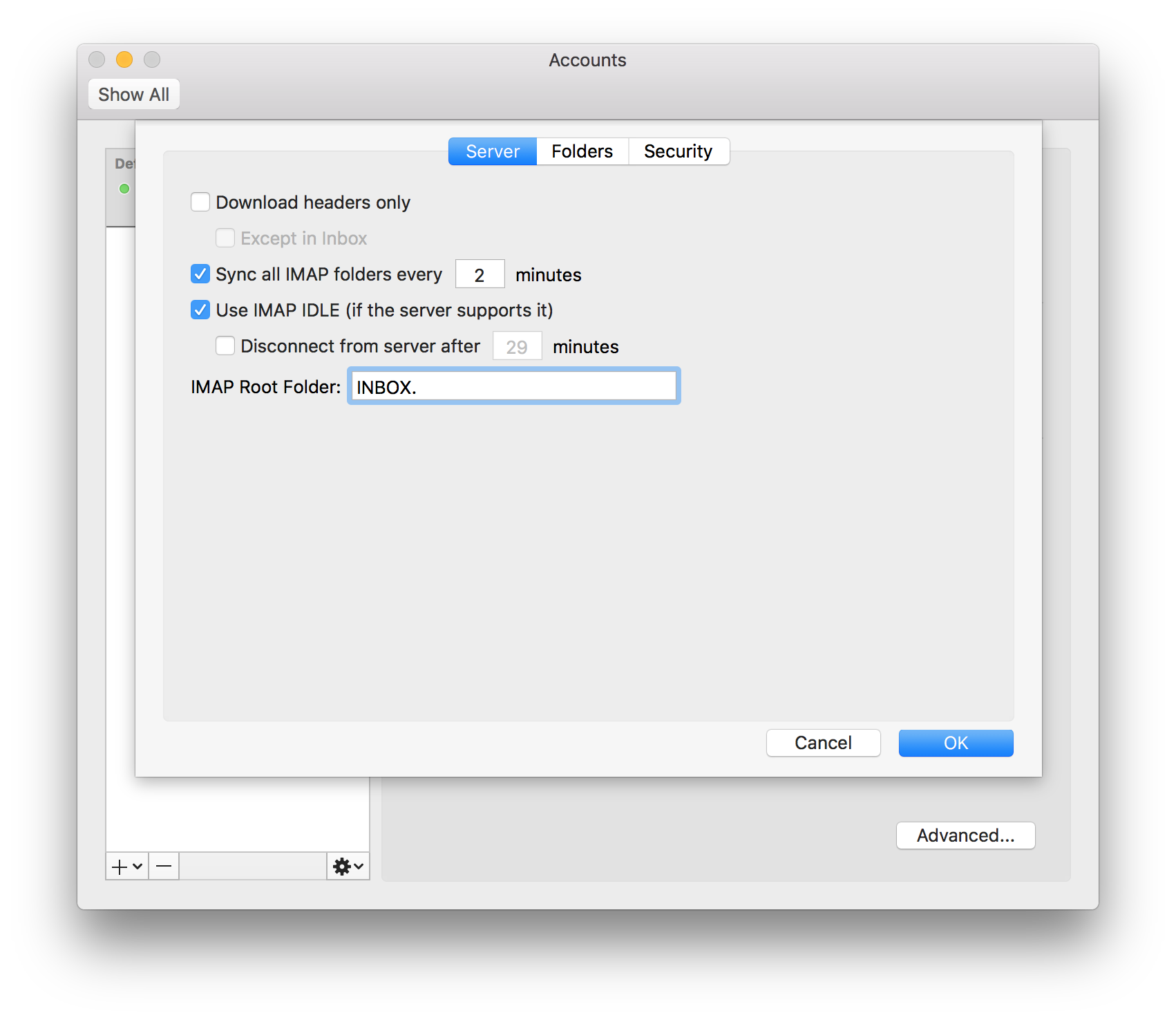
-
Gratulujeme, váš účet elektronickej pošty je nastavený.
Ukladanie konceptov
V prípade použitia protokolu IMAP sú vo východzom nastavení koncepty správ ukladané do priečinka na poštovom serveri vyhradeného na tento účel. Priebežné ukladanie správ do priečinka na vzdialenom serveri je však v prevažnej miere závislé od rýchlosti a kvality vášho pripojenia do siete internet a v niektorých prípadoch nemusí fungovať spoľahlivo. Preto odporúčame ukladať koncepty správ do priečinka umiestneného na lokálnom pevnom disku počítača.
V prípade, že si želáte nastaviť ukladanie konceptov správ do priečinka na lokálnom pevnom disku počítača, postupujte nasledovne:
-
Otvorte aplikáciu Microsoft Outlook for Mac.
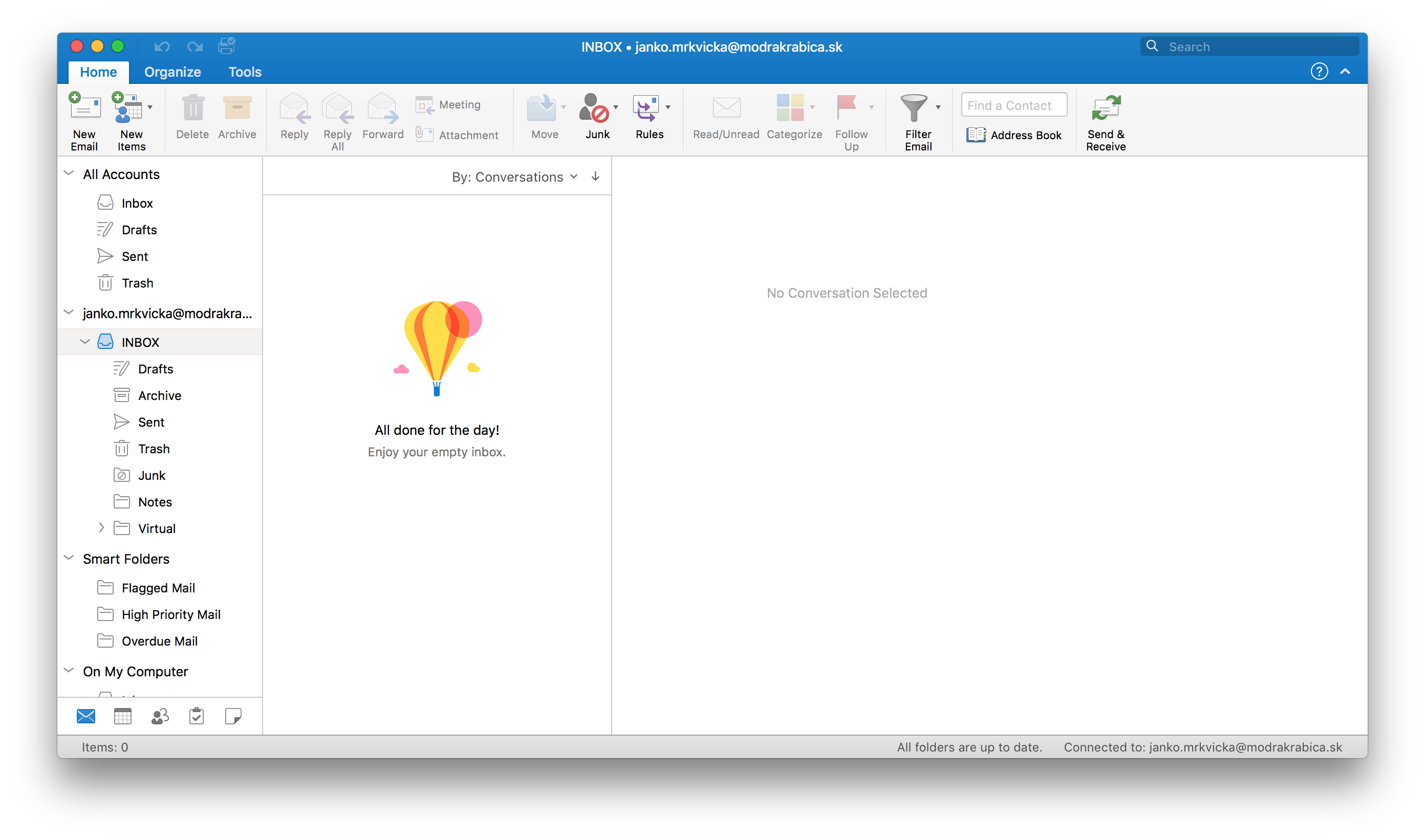
-
V menu Tools, vyberte položku Accounts....
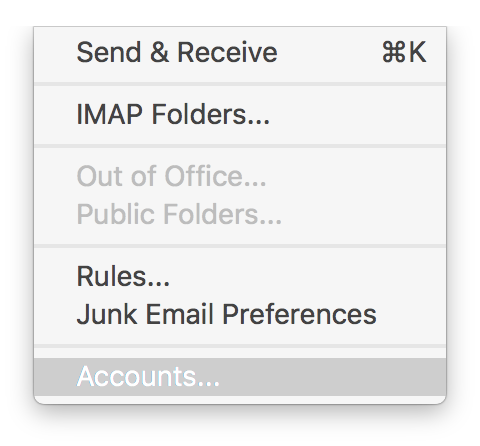
-
V ľavej časti dialógového okna vyberte účet elektronickej pošty, pre ktorý si želáte nastaviť ukladanie konceptov správ do priečinka na lokálnom pevnom disku počítača a kliknite na tlačidlo Advanced....
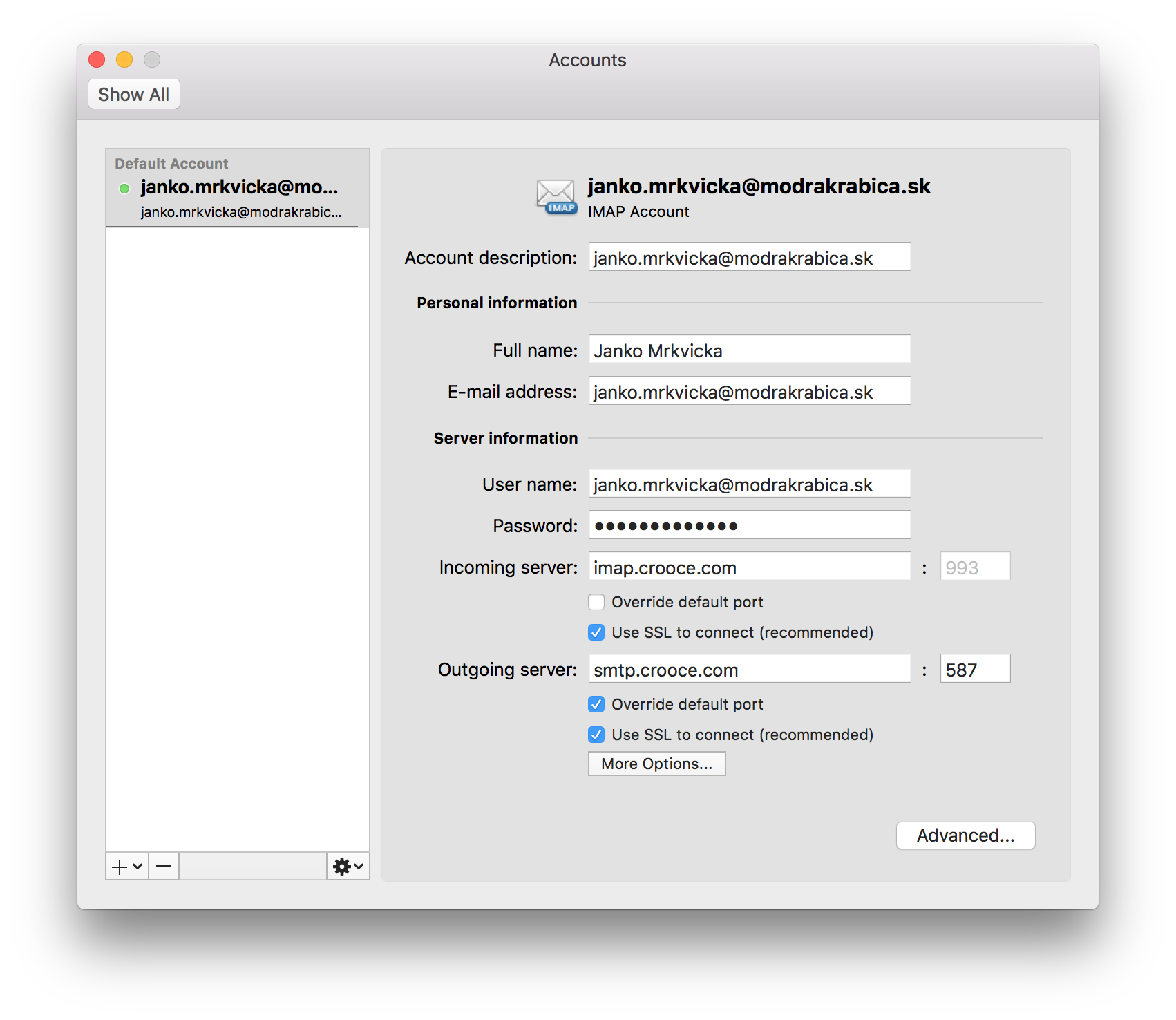
-
Kliknite na záložku Folders.
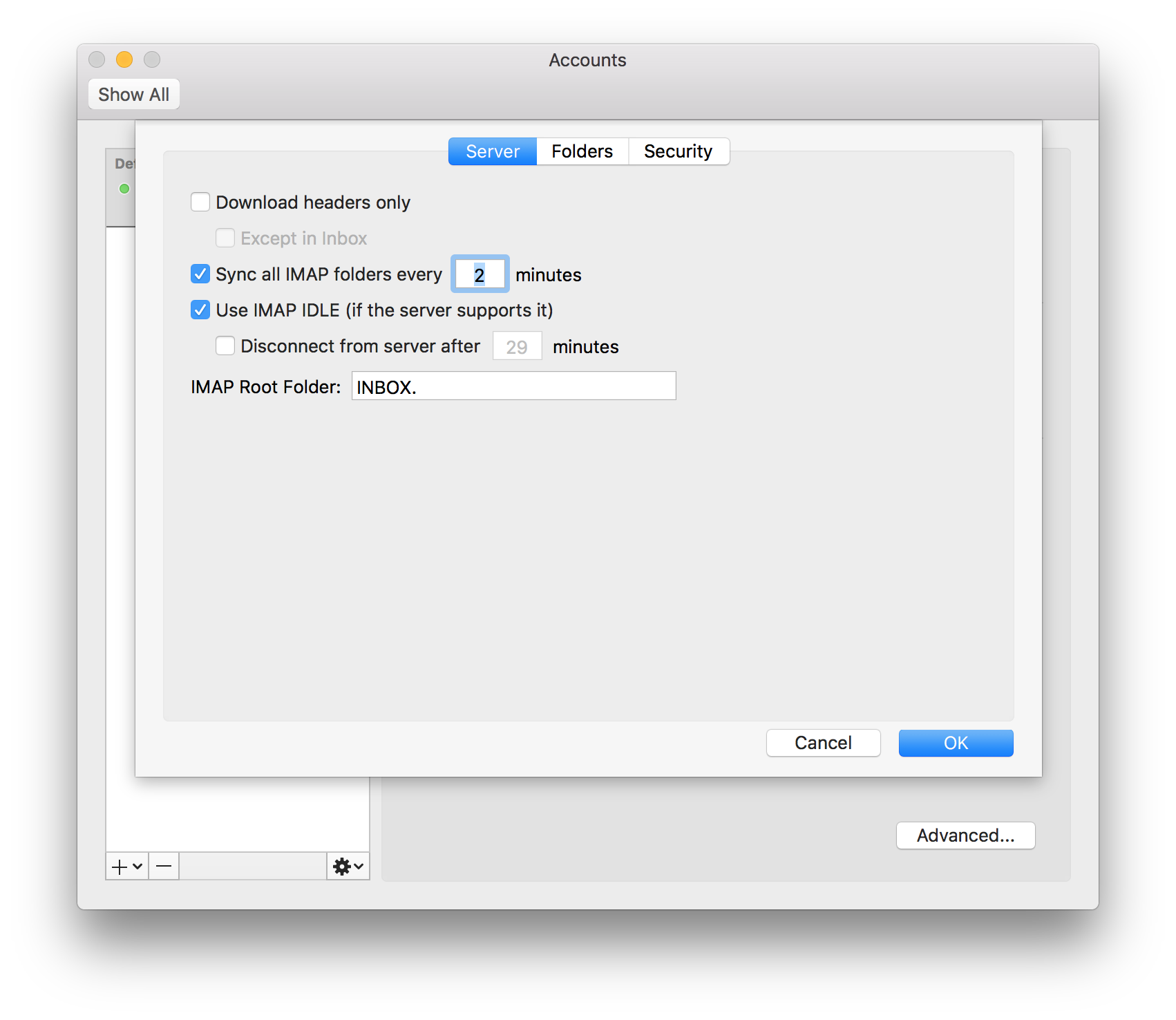
-
V časti Drafts kliknite na výberový box položky Store draft messages in this folder.
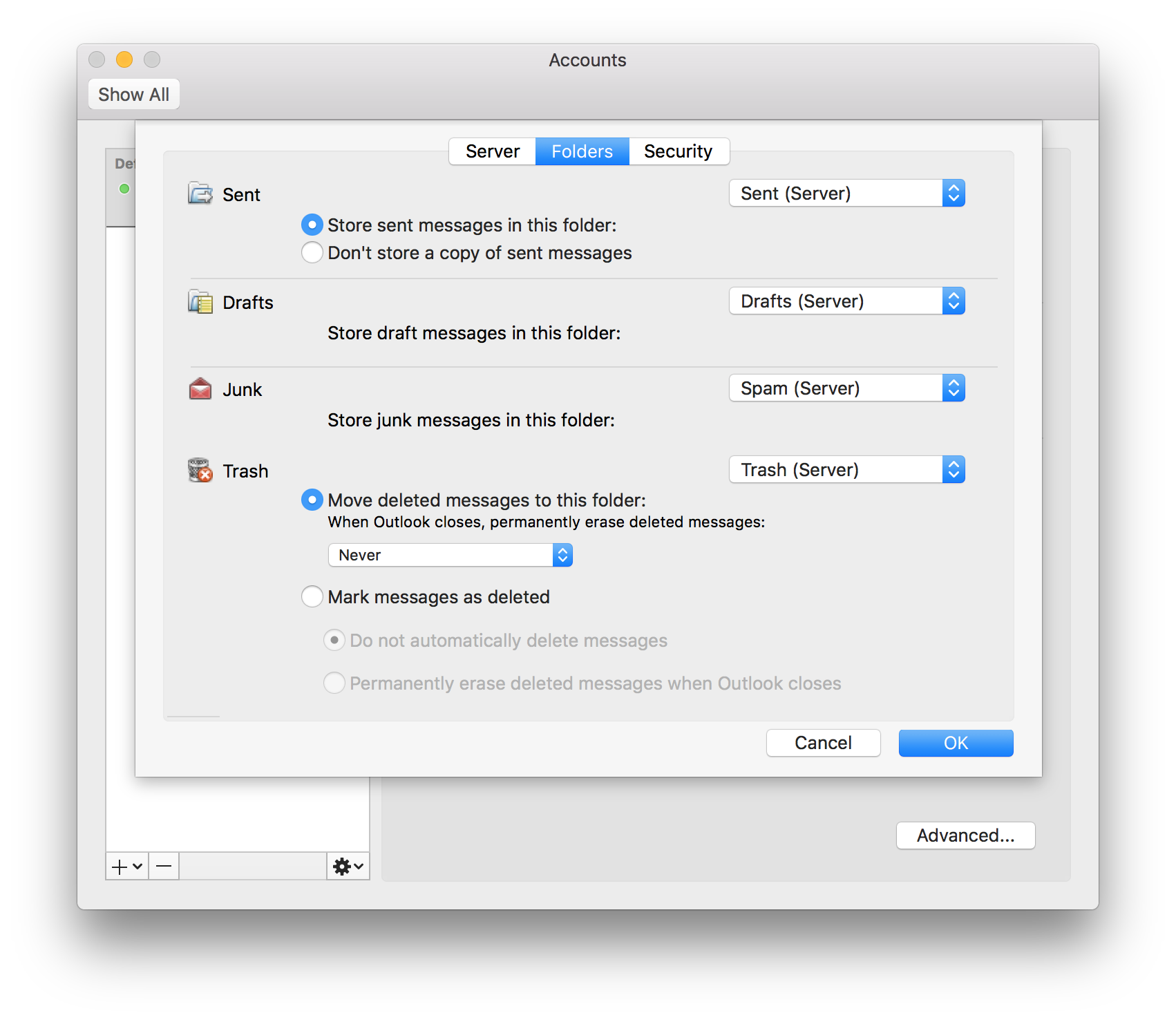
-
Vyberte umiestnenie pre koncepty Drafts (On My Computer).
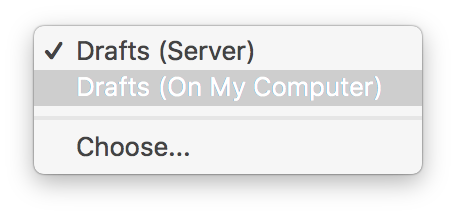
-
Nastavenie dokončite kliknutím na tlačidlo OK.
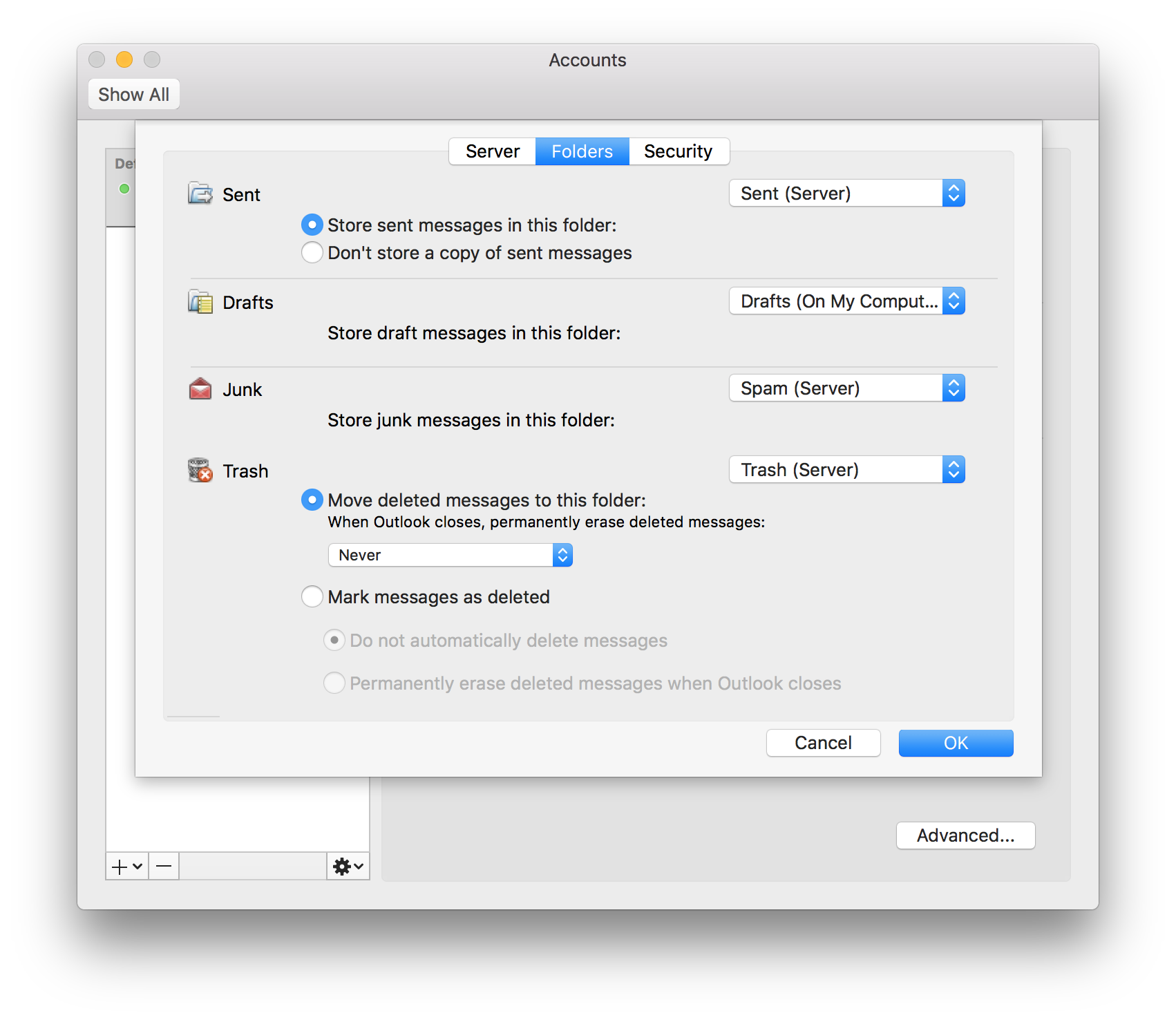
Upozornenie
Tento návod bol vyhotovený s použitím počítača s operačným systémom Apple macOS High Sierra vo verzii 10.13.5 a aplikáciou Microsoft Outlook for Mac vo verzii 16.14.1 (zostavenie 180613). V prípade použitia odlišnej verzie operačného systému a/alebo aplikačného vybavenia sa môžu informácie a postupy v dokumente uvedené primerane líšiť, môžu byť nepresné a/alebo nesprávne. V prípade akýchkoľvek nejasností vám odporúčame sa obrátiť na technickú podporu výrobcu vášho zariadenia.
